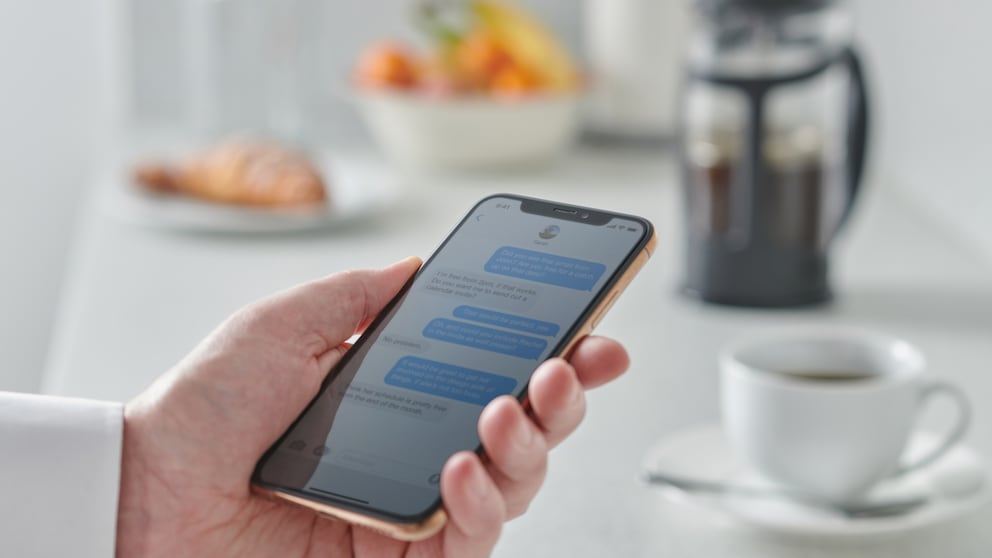3. August 2022, 16:28 Uhr | Lesezeit: 3 Minuten
Apples iPhone-Messenger iMessage bietet einige Spezialeffekte. TECHBOOK zeigt, wie Sie Nachrichten in Geheimtinte oder „mit Wucht“ verschicken können.
Mit dem iMessage-Dienst von Apple kann man verschickte Nachrichten noch zusätzlich aufpeppen. Unter anderem ist es möglich, einen Text so zu verschicken, dass er nur lesbar ist, wenn man darauf tippt. Die Funktion heißt „Geheimtinte“. TECHBOOK zeigt, wie Sie diesen und noch weitere Spezialeffekte im iPhone-Messenger nutzen können.
iMessage mit Spezialeffekten nutzen
Für die Nutzung des Tools braucht es nicht viel, lediglich ein iPhone, das mindestens mit iOS 10 ausgestattet ist. Um Effekte wie Geheimtinte und Co. anzuwenden, gehen Sie dann wie folgt vor:
- Öffnen Sie den Nachrichtendienst iMessage über die grünweiße Sprechblase. Wählen Sie anschließend den Chatverlauf aus, in dem Sie die Nachricht verschicken wollen.
- Verfassen Sie den entsprechenden Text.
- Bevor Sie dann die Nachricht regulär versenden, halten Sie den „Senden“-Button gedrückt, bis sich das Menü mit den Spezialeffekten öffnet. Bei einem iPhone mit 3D-Touch (iPhone 6s und neuer) spüren Sie dann auch ein haptisches Feedback.
- Wählen Sie den gewünschten Effekt aus.
- Drücken Sie ganz normal auf den „Senden“-Button.
Die Nachricht wird dann innerhalb des Chats mit dem entsprechenden Effekt versendet. Im Falle der Geheimtinte bedeutet das, das der empfangende iPhone-Besitzer erst auf den Text tippen muss, um ihn lesen zu können. Nach einigen Sekunden verschwindet die Nachricht im Übrigen wieder.
Hier noch eine Schritt-für-Schritt-Anleitung mit Video:
Weitere Effekte bei iMessage
Neben der erwähnten Geheimtinte können Sie mit Ihrem iPhone noch andere Effekte bei iMessage verwenden. Die Vorgehensweise ist dabei dieselbe, nur dass Sie im Spezialeffekte-Menü einen anderen Effekt auswählen.
Eine Nachricht mit „Wucht“ zu verschicken, bedeutet genau das. Der Text knallt einmal ins Feld, inklusive haptischem Feedback. Bei der „Auffällig“-Option schüttelt sich der Text hingegen einmal groß im Bild, bevor er normal lesbar ist. So können Sie etwa die Wichtigkeit einer Nachricht hervorheben. Wählen Sie „Unauffällig“ aus, so wird die Nachricht einmal kleiner, bevor sie wieder normal lesbar ist.
Weitere Effekte verstecken sich im Übrigen im selben Spezialeffekte-Menü bei iMessage unter „Hintergrund“, der Auswahloption oben neben „Sprechblase“. „Mit Echo senden“ bedeutet hier, dass das Wort einmalig in vielfacher Ausführung über das Display flackert. „Spotlight“ hebt ein Wort mit Lichteffekt hervor, während „Ballons“ bunte Luftballons über den Bildschirm fliegen lässt. Dazu gibt es noch die Effekte „Konfetti“, „Herz“, „Laserstrahlen“, „Feuerwerk“ und „Funkenregen“. Ist der Effekt einmal abgelaufen, kann man ihn jederzeit über das Wiederholungszeichen unter der Textnachricht wieder aktivieren.
Auch interessant: RAM bereinigen macht das iPhone deutlich schneller – so geht’s

So geht's Handschriftliche Nachrichten mit dem iPhone versenden

Farbcode beim iPhone Warum sind iMessages mal grün und mal blau?

Praktisch Geheimer „Flug-Trick“ auf dem iPhone, den Sie kennen sollten
Effekte wirken auch auf Bilder und Emojis
Die genannten Spezialeffekte wie die iPhone-Geheimtinte lassen sich bei dem Apple-Smartphone auch auf Bilder und Emojis anwenden. Im Fall der Tinte ist dann ein leeres Bild mit animiertem Glitzerregen im Chat zu sehen.
Der Effekt ist in diesem Fall sogar noch eindrucksvoller, da der Empfänger mit dem Finger über das ganze Bild reiben muss, um es sehen zu können. In der Nachrichtenvorschau steht dann im Übrigen auch der Hinweis, dass etwas „mit Geheimtinte gesendet“ wurde. Bei den anderen Effekten ist das hingegen nicht der Fall.